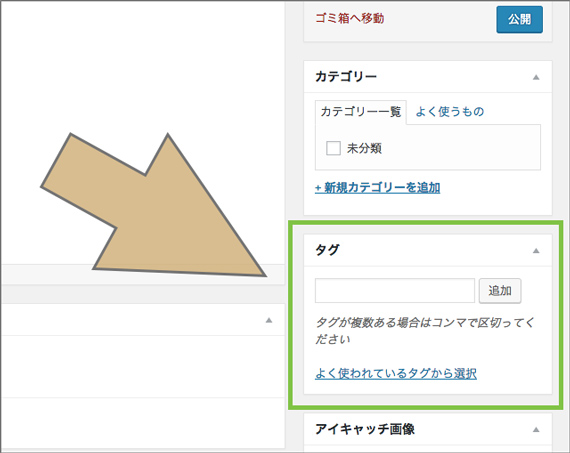WordPressに備わっている機能、カテゴリーとタグの特徴と設定方法についてご紹介します。WordPressを使っているならぜひ活用していきたい機能の一つです。
カテゴリーとタグの違いとは
まずはカテゴリーとタグの違いについて解説します。どちらも記事の分類をするものですが、用途が異なります。
カテゴリー
カテゴリーとは、投稿した記事をグループ分けする機能を指します。サイト内にはさまざまな内容の記事がありますがカテゴリーでグルーピングすることで、一つの記事を見たユーザーがカテゴリリンクを通じて関連する記事をひとまとめに見ることができます。
タグ
タグは記事の内容をあらわすキーワードのことを指します。タグを見ることで、記事に書かれている内容がおおまかにわかります。タグをたどっていくことで、ユーザーは探している記事にすぐにたどり着くことができます。
カテゴリーとタグの使い分け
カテゴリーとタグを使い分けるポイントです。カテゴリーは、複数の記事をまとめるもの。タグは、その記事の内容を示すキーワードです。いわばカテゴリが仕分けケース、タグがケース内の用紙に貼る付箋です。
グループ分けする機能には変わりはないのですが、グループ分けの粒度が異なります。あとからカテゴリーとタグを変更するのは手間なので、はじめから目的をもって使い分けるようにしましょう。
カテゴリーとタグの使い方
カテゴリーとタグの作成方法
WordPressインストール時はカテゴリーもタグもひとつも設定していないので、投稿画面では何も表示されていません。カテゴリーとタグを追加する方法についてご案内します。
カテゴリーの追加
管理画面の左メニューで「投稿」、「カテゴリー」の順に選択してください。
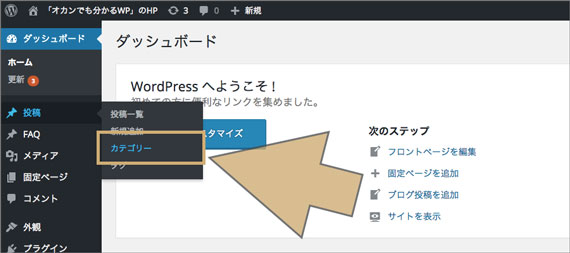
カテゴリーの管理画面が表示されました。
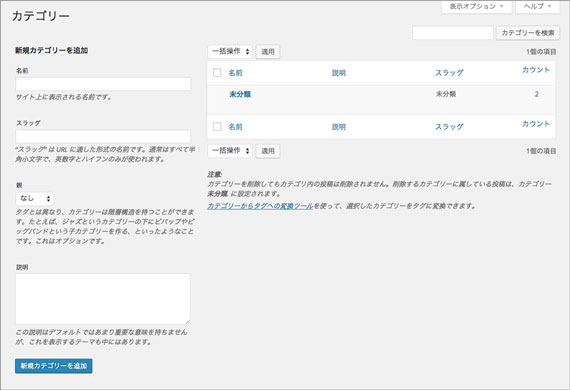
表示された画面で、カテゴリーの名前を入力して「新規カテゴリーを追加」をクリックします。これでカテゴリーが新規追加できます。
タグの追加
タグを追加する方法です。管理画面の左メニューで「投稿」、「タグ」の順に選択してください。
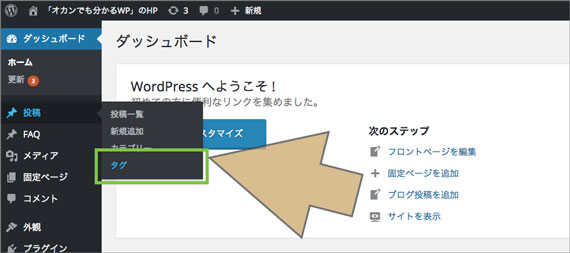
タグの管理画面が表示されました。
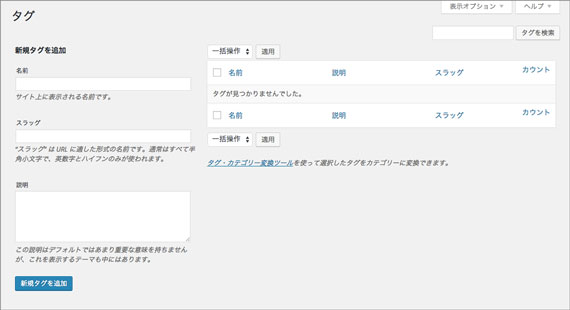
タグの名前を入力して、「新規タグを追加」をクリック。これでタグの新規追加ができます。
スラッグとは
カテゴリーとタグの追加画面に「スラッグ」という項目がありました。スラッグとは、URLの一部になる文字列のことです。
例えば、以下のような「お知らせ」カテゴリが存在します。
https://newstd.net/category/news
URLの末尾、「news」の部分がスラッグです。カテゴリーとタグを作成するときに設定したスラッグが、自動的にURLに設定されます。
スラッグを設定するときの注意点なのですが、日本語ではなく英単語を使うようにしましょう。日本語を使ってしまうと見栄えが良くないことに加えて、URLの文字列が長くなってしまうことがあります。文字は半角英数を使うようにして、カテゴリーやタグの内容を適切に表現するスラッグにしてください。
カテゴリーとタグの設定方法
カテゴリーとタグの設定方法についてです。何通りかの方法があるのですが、今回は記事を制作するときの画面でご説明します。WordPressの管理画面にログインしたら、画面左側のメニューから「投稿」、「新規追加」の順に選択していってください。
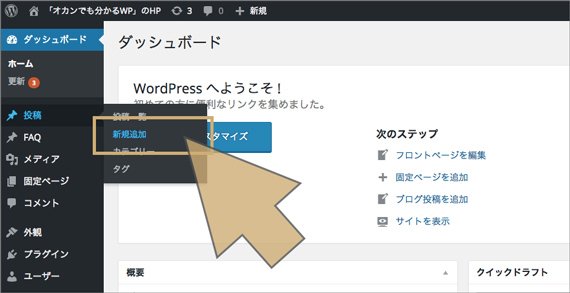
記事の投稿画面が表示されました。
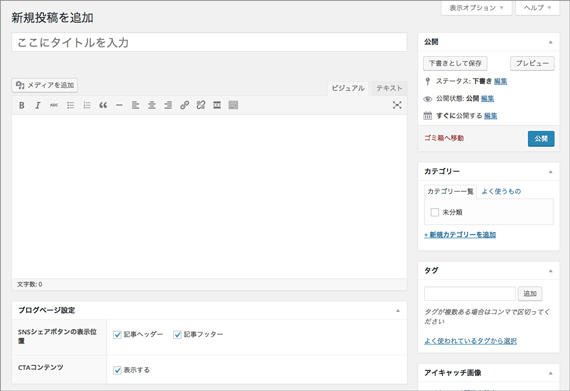
画面の右側を見てみてください。カテゴリー表示がありますね。記事のカテゴリーはここから選択します。
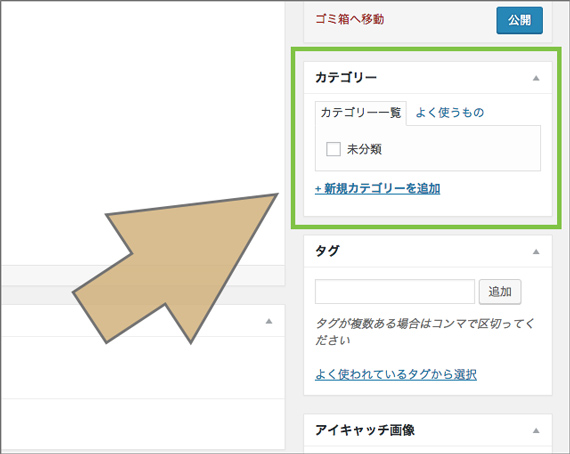
さらに下を見ると、タグの入力欄があります。記事に指定するタグは、ここで入力をします。